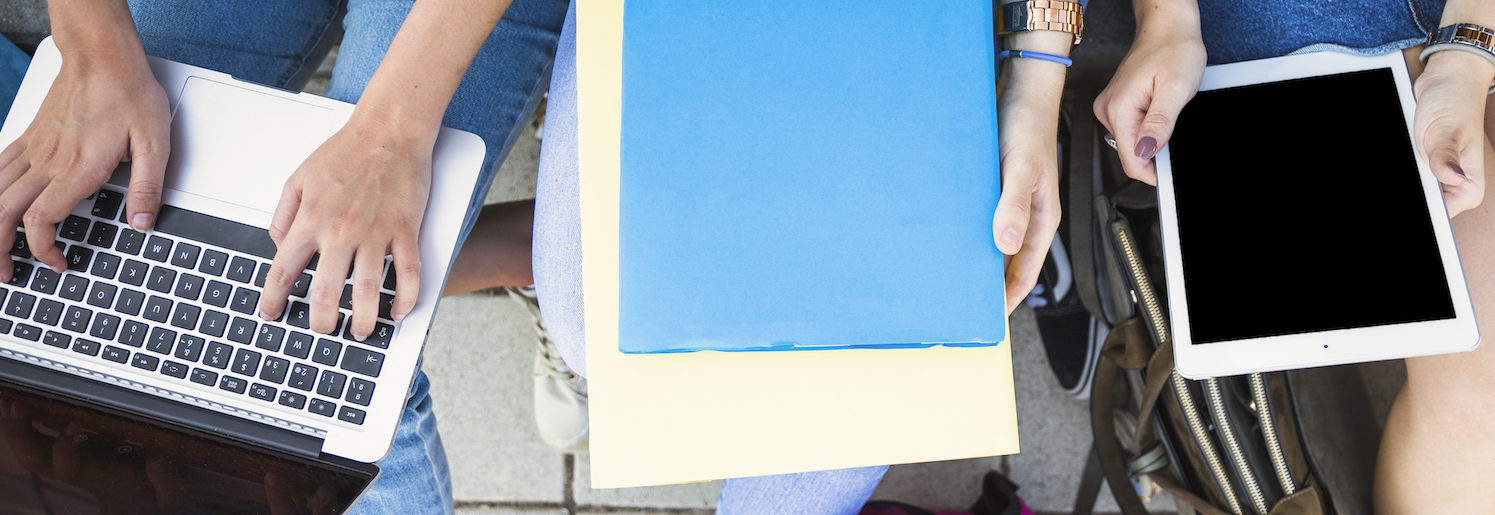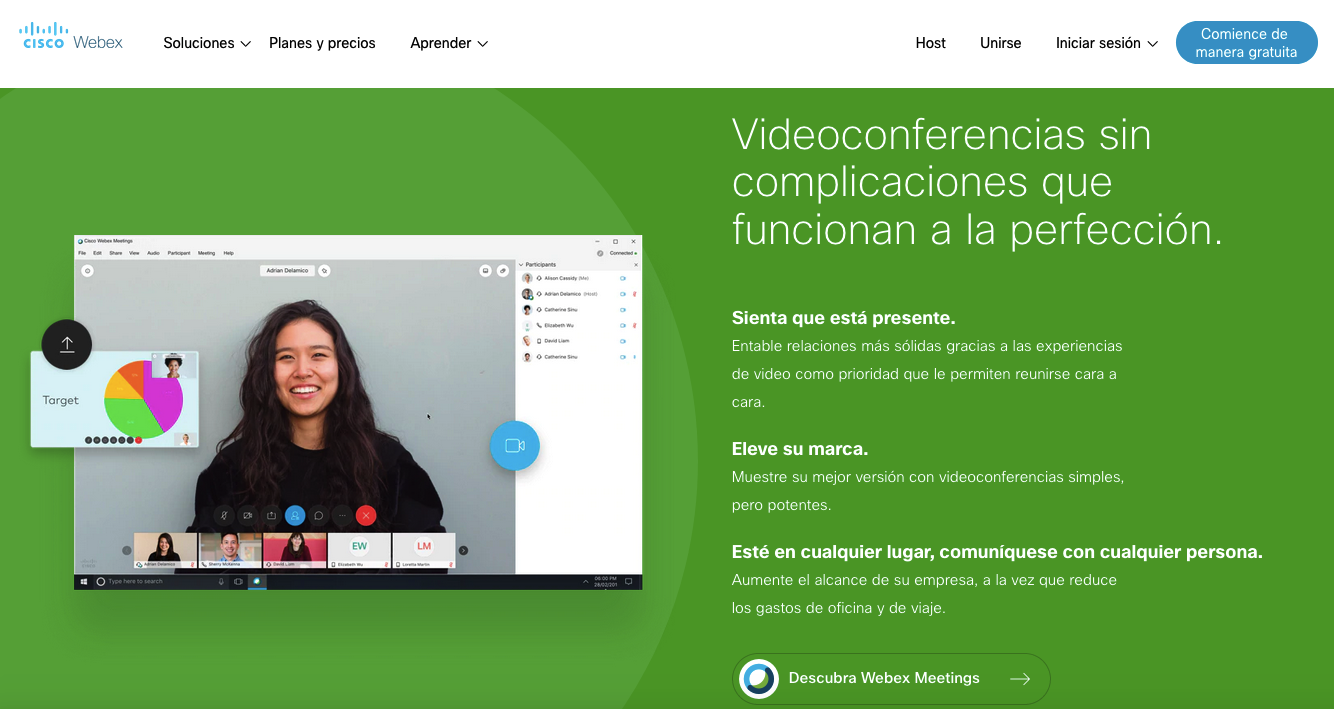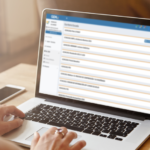Tutorial de uso de Webex
Webex (de la conocida empresa de tecnología Cisco) es uno de los primeros sistemas de video conferencia y de compartir escritorio, si bien su uso es muy similar a otros sistemas similares como Zoom, Google Meetings, Jitsi Meet o Teams de Microsoft, detallamos como instalarlo y su uso.
Esta disponible para computadoras con sistema Windows desde Aquí, para Apple MacOs desde Aquí, y también para celulares con Android desde Aquí, o para Apple Iphone desde Aquí.
Usando Webex desde una computadora

Una vez instalado, esta es su primer pantalla, donde si poseemos una cuenta (se pueden crear cuentas gratis con limitaciones), podemos crear una nueva reunión o ingresar a una conferencia ingresando los datos de la misma en la caja correspondiente.
Una vez que estamos dentro de una conferencia,
vemos la siguiente pantalla

Detallamos el uso de cada botón de la parte inferior de la pantalla.
- Silenciar el micrófono
- Habilitar la cámara
- Compartir pantalla
- Grabar la conferencia
- Lista de participantes
- Chat
- Mas opciones, configuración
- Salir de la reunión
Usando Webex desde el Celular

Una vez instalada la aplicación en el celular, veremos el siguiente icono

Una vez abierta la aplicación, en ella tenemos la opción de entrar a una reunión, iniciar sesión en Webex o crear una cuenta en este programa.

En la parte superior tenemos la lista de personas en la reunión (icono de una persona y una lista) un poco mas abajo el botón para cambiar de cámara (frontal o trasera) y en la parte inferior veremos en orden de izquierda a derecha:
- Silenciar el micrófono
- Habilitar la cámara
- Más opciones
- Salir de la reunión.
También puede puede probar la aplicación en una reunión de prueba desde Aquí, o ver una ayuda en linea desde Aqui.